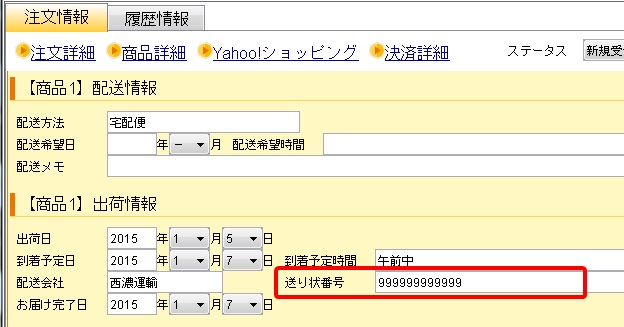西濃運輸 カンガルーマジック2便種対応版
「西濃運輸カンガルーマジック2」は、西濃運輸が提供する送り状発行ソフトです。
ネットショップの管理画面から速販C2に取り込んだ配送方法の情報を判別し、自動的に便種を設定した「カンガルーマジック2」向けCSVファイルを作成することができます。
また、配送後は、「カンガルーマジック2」から出力したCSVを取り込むだけで、送り状番号などの出荷情報が速販C2に設定されます。
カンガルーマジック2便種対応版オプションを有効にしてご利用ください。
 西濃運輸カンガルーマジック2便種対応版 CSV入出力項目(PDF)
西濃運輸カンガルーマジック2便種対応版 CSV入出力項目(PDF)
▶ 設定
▶ ご利用方法
設定
▶ 原票区分
▶ 代引金額
原票区分
出荷情報外部取込データCSV作成時に出力する「原票区分」を選びます。
ここで設定したキーワードが注文データの「配送方法」の文字列と一致した場合、その注文データは対象の便種で出力されます。
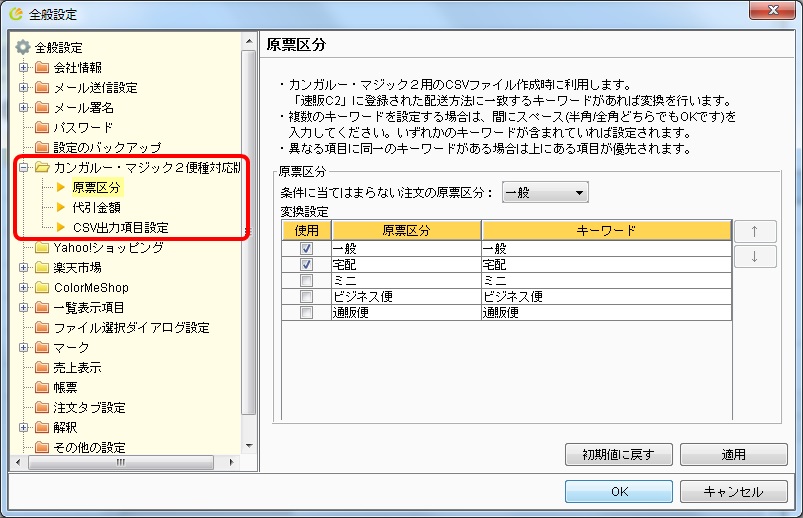
・ 利用する原票区分の「使用」欄にチェックを入れてください。
・ 「使用」欄にチェックを入れた便種の「キーワード」を編集してください。
| <キーワード入力方法> 各ECサイトから注文データを速販C2に取り込んだ際、「配送方法」に取り込まれる文字列を入力します。例えば、ミニ便の注文は「配送方法」に「宅配便(ミニ)」と取り込まれるのであれば、「キーワード」は「宅配便(ミニ)」、「ミニ」などの文字列を入力します。 |
・ 原票区分の順番を必要に応じて変更してください。
<原票区分の順番の入れ替え> 設定の右側にある矢印ボタンで原票区分の順番を変更することができます。注文データの「配送方法」に複数のキーワードと一致するものがあった場合、表の上の便種から対象として設定されます。例えば、ミニ便の「配送方法」に「宅配便(ミニ)」と取り込まれる場合、下図の設定だと宅配便にもミニ便にも当てはまります。その場合、上に設定されている「宅配便」が選択されてしまうので、宅配便よりもミニ便を上に設定しておく必要があります。 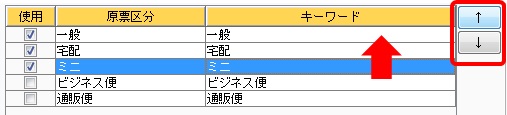 |
・条件に当てはまらない場合の便種を設定してください。
<条件に当てはまらない場合の便種> 使用欄にチェックが入っている便種のうち、「配送方法」が「キーワード」と一致しなかった場合に選択する原票区分を設定します。 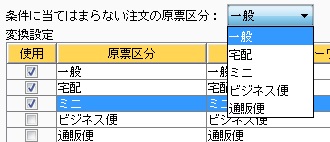 |
代引金額
代金引換を利用する場合に設定します。
代引金額の「使用する」にチェックを入れると、その横の「キーワード」に入力されている文字列が注文データの「支払方法」に含まれる場合のみ、出荷データCSVの「代引金額」に金額が出力され、代引注文として扱われます。
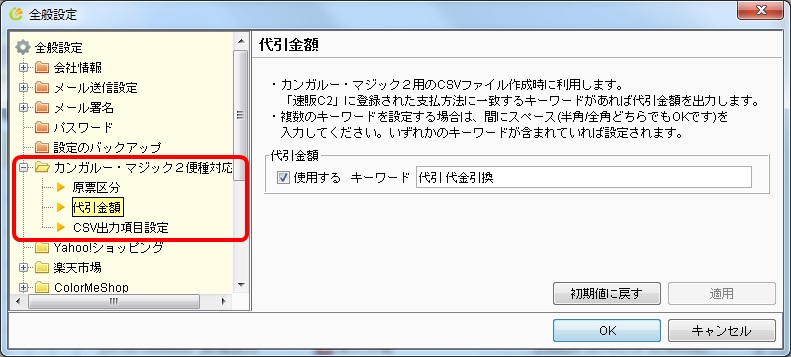
CSV出力項目設定
輸送指示や商品名などの出力方法を設定します。
この設定は、各ECサイト別に異なる設定を行うことができます。
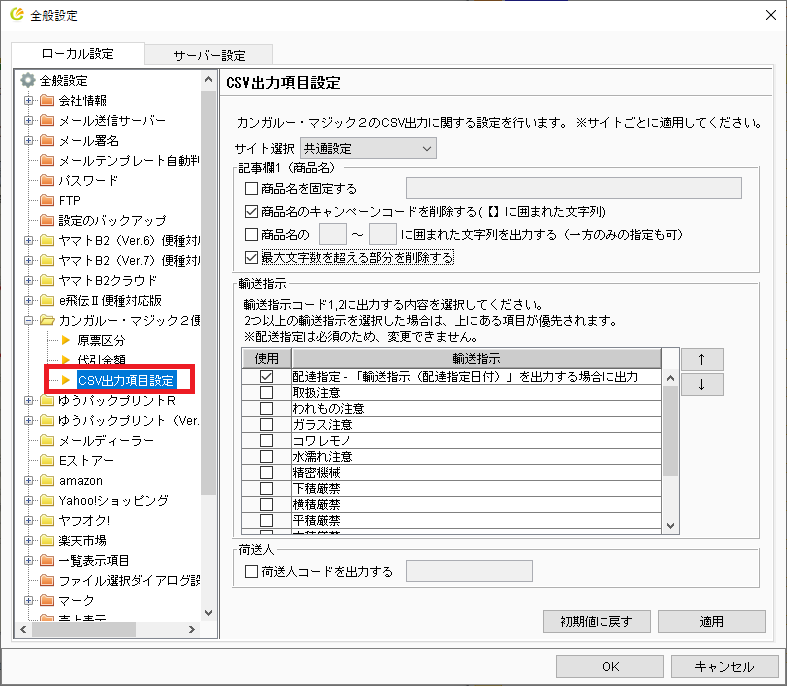
| <サイト選択> サイト選択では「共通設定」、または各ECサイトを選択できます。  「共通設定」は、各ECサイト共通の設定です。サイト選択でECサイト名を選択すると画面が切り替わります。特定のサイトのみ他サイトとは異なる設定をしたい場合は、サイト選択で対象のECサイト名を選択し、「共通設定を使用する」のチェックを外してください。
|
下記は、各項目の設定方法です。内容をご確認の上、設定を行ってください。
| 項目 | 内容 | |
|---|---|---|
| 記事欄1(商品名) | 商品名を固定する | テキストボックスに入力されている商品名をCSVファイルに固定で出力します。 設定していない(チェックがない)場合、注文データの商品名が出力されます。 ※「商品名を固定する」及び「キャンペーンコードを削除する」の両方にチェックが入っている場合、「商品名を固定する」の設定が優先されます。 |
| 商品名のキャンペーンコードを削除する | 商品名に含まれる【】で囲まれた文字列を自動で削除してCSVファイルに出力します。 楽天市場では【】で囲まれたキャンペーンコードなどを利用されている店舗様が多く、それらを省いて出力したい場合に利用します。 ※「商品名を固定する」及び「キャンペーンコードを削除する」の両方にチェックが入っている場合、「商品名を固定する」の設定が優先されます。 |
|
| 商品名の□~□に囲まれた文字列を出力する | キーワードを指定することにより、指定したキーワードに囲まれた文字列のみを商品名として出力することができます。片方のみの指定も可能です。片方のみ指定した場合は、キーワード以降すべて、先頭からキーワードまで、を指定することができます。
<例> 〇パターン1 〇パターン2 〇パターン3 |
|
| 最大文字数を超える部分を削除する | 商品名が出力するCSVの最大文字数を超えた場合は、超過した文字列を削除して出力します。(エラーを回避することができます) | |
| 輸送指示 | 輸送指示コード1~2に出力する内容を選択します。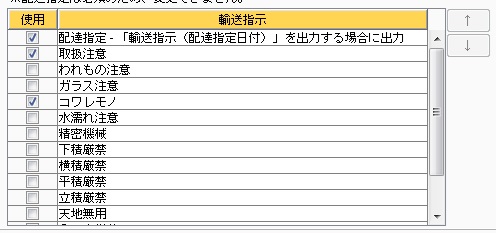 輸送指示コードは2つまで出力可能です。3つ以上チェックを入れた場合は、上に表示されている輸送指示が優先的に出力されます。 輸送指示コードは2つまで出力可能です。3つ以上チェックを入れた場合は、上に表示されている輸送指示が優先的に出力されます。また、「配達指定」は必須のため設定を変更することはできません。注文データに配送希望日または配送希望時間が入力されている場合、強制的に「輸送指示コード1」には「配達指定」(02)が出力されます。 |
|
| 荷送人コードを出力する | 荷送人コードを出力します。 | |
ご利用方法
※「カンガルーマジック2」の使い方は、西濃運輸にお問い合わせください。
- 速販C2の受注管理画面で、受注一覧から送り状印刷したい注文を選択します。
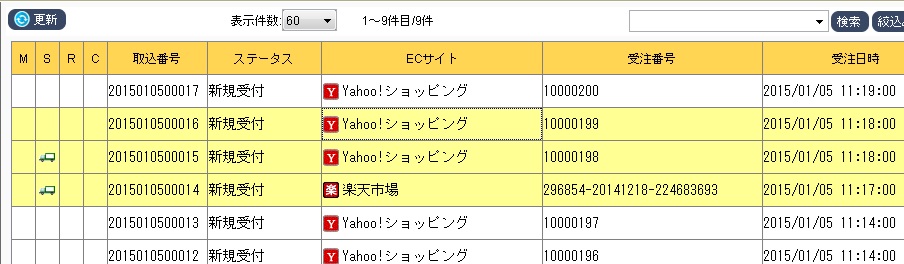
- 「CSV作成」ボタンをクリックします。

- 「西濃運輸カンガルー・マジック2便種対応版」を選択してください。
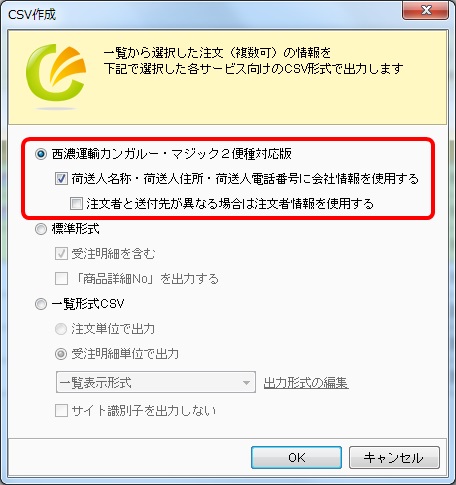 <チェックボックスについて>
<チェックボックスについて>
チェックボックスの種類 説明 荷送人名称・荷送人住所・荷送人電話番号に会社情報を使用する 注文元をご注文者様の情報ではなく、 店舗の情報に設定したい場合 チェックを入れてください。
※【設定】>【会社情報】に設定されている [会社情報]が荷送人の情報として送り状に反映されます。注文者と送付先が異なる場合は注文者情報を使用する チェックを入れると、注文者と送付先が異なる場合に、速販C2が自動で依頼主に注文者情報を出力します。
(条件:注文者氏名≠送付先氏名、注文者郵便番号≠送付先郵便番号
※但し、何れかが未入力の場合、条件から除外します。例えば、注文者郵便番号が未入力で他の3項目が入力されている場合、氏名のみで判定を行います。)≪例≫ 購入商品数 注文先 送付先 「依頼主」に出力される情報 単品 Aさん [商品1]Aさん 【設定】>会社情報 単品 Aさん [商品1]Bさん [共通情報]>注文者情報 複数 Aさん [商品1]Aさん 【設定】>会社情報 ※同一配送先の為、出力データは 1件になります。 [商品2]Aさん 複数 Aさん [商品1]Aさん 【設定】>会社情報 [商品2]Bさん [共通情報]>注文者情報 - ファイル選択ダイアログが表示されるので、保存先とファイル名を指定して「保存」をクリックします。
- 「カンガルー・マジック2」にログインします。
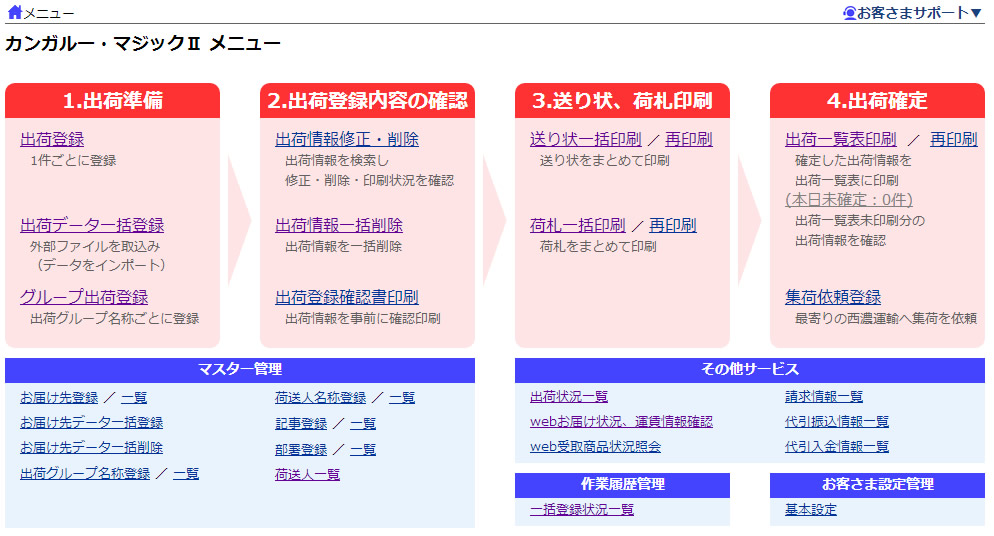
- 「出荷データ一括登録」をクリックします。
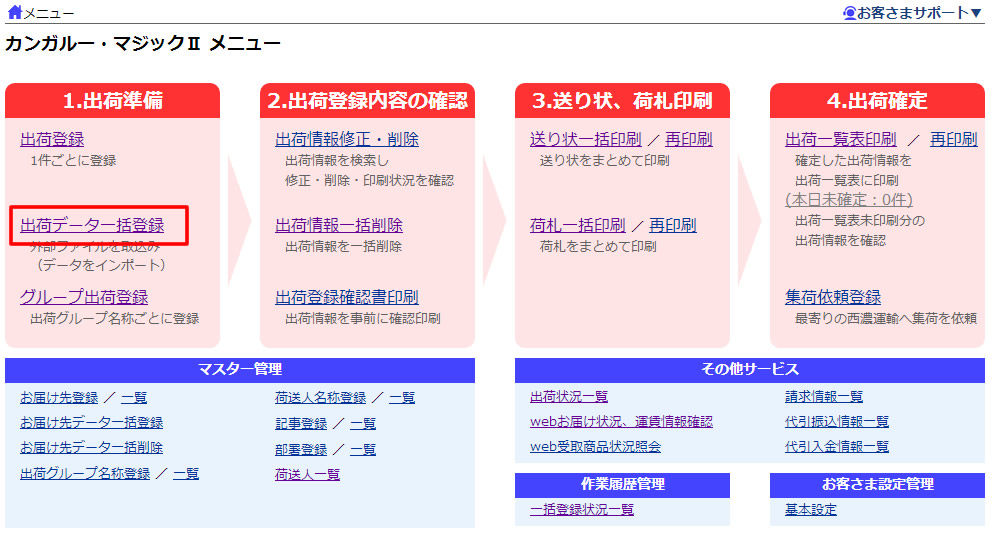
- 手順4で作成したCSVファイルを「カンガルーマジック2」に取り込みます。
「ファイルを選択」ボタンからCSVファイルを指定し、離島チェック、配達指定日チェックには任意でチェックを付けてください。
レイアウトコードには「標準(タイトルなし)」を選択してください。その他のレイアウトには対応しておりませんのでご注意ください。
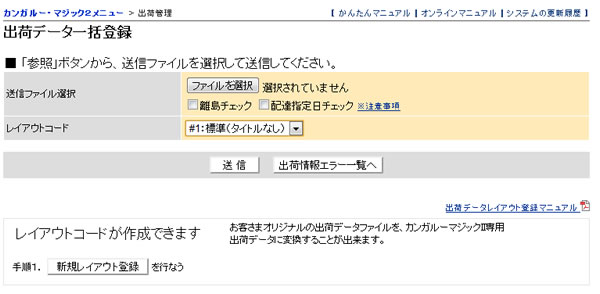
- 「送信」すると、カンガルーマジック2にデータが取り込まれるので、「カンガルーマジック2」で送り状を発行してください。
- 配送が完了したら、送り状番号などの配送情報を速販C2に取り込みます。 カンガルーマジック2のメニューで「出荷状況一覧」をクリックします。
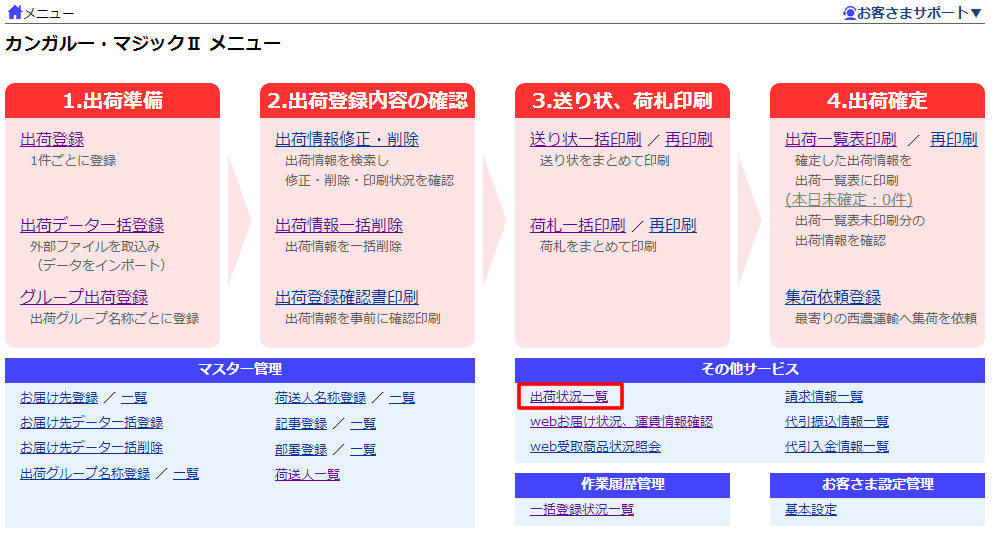
- 送り状を発行した注文を検索し、「出荷状況一覧ダウンロード」ボタンよりファイルをダウンロードします。
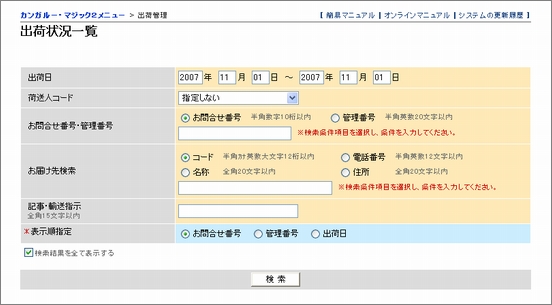
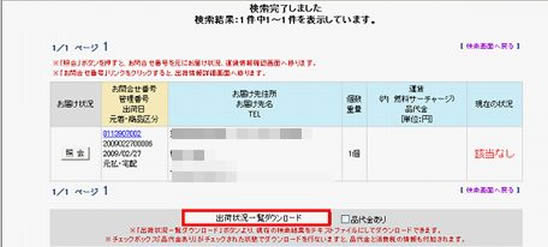
- 速販C2の受注管理画面で「CSV取込」ボタンをクリックします。
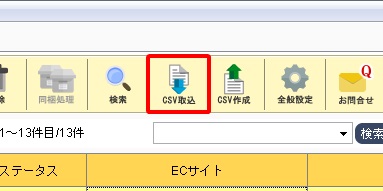
- 「西濃運輸 カンガルーマジック2便種対応版」を選択し、「OK」をクリックします。
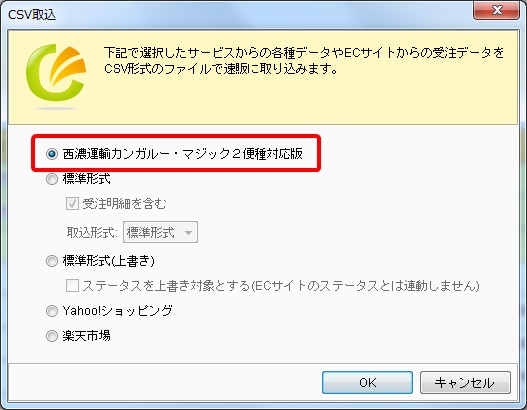
- 先ほど「カンガルーマジック2」から出力した、出荷データを選択して、商品詳細の「送り状番号」に「伝票番号」が取り込まれていることをご確認ください。